笔记本如何测试麦克风
在使用笔记本电脑时,有时候我们会遇到麦克风声音不清晰的问题,为了确保麦克风能够正常工作,我们需要进行一些测试。通过简单的方法和步骤,我们可以轻松测试笔记本电脑的麦克风声音,确保其正常工作。接下来我们将介绍一些测试方法,帮助大家解决麦克风声音问题。
方法如下:
1.最简单、直接的测试方法就是找个好友进行语音聊天,聊天时将音量开得大点。然后说话,如果麦克风工作正常,麦克风就会发出声音。如果此方法没用,则按以下步骤测试:
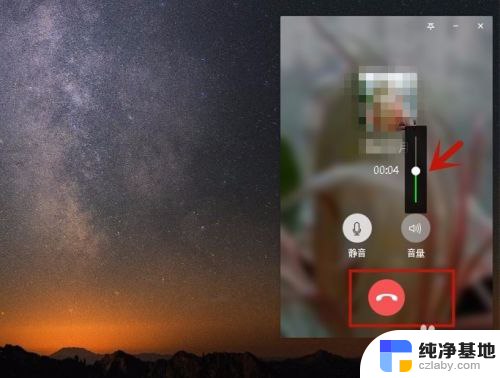
2.在桌面上找到“此电脑的”图标,点击进去。
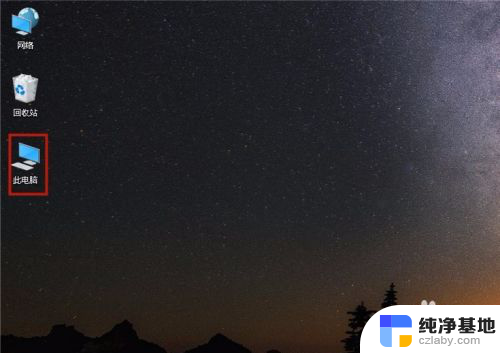
3.在“计算机”的菜单下面,点击“打开设置”。
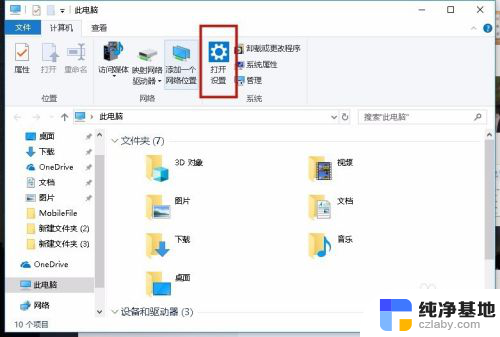
4.弹出“设置”框,选择“设备(蓝牙、打印机、鼠标)"。
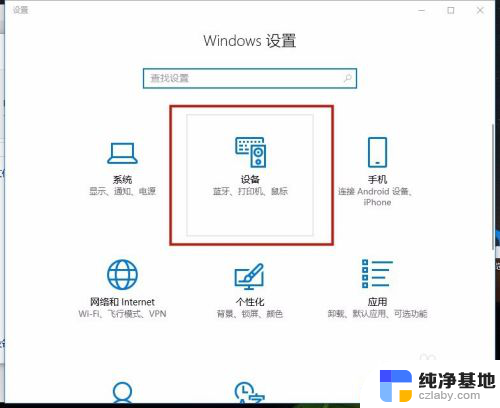
5.在左边选择”蓝牙和其他设备",在屏幕右边找到“声音设置”的按钮。
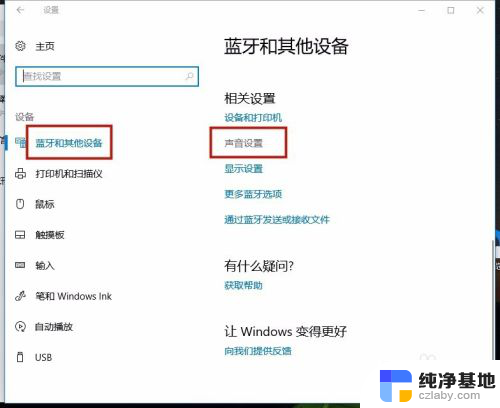
6.弹出“声音”选项,选择“录制”项,就会出现“麦克风”的字样,双击打开。
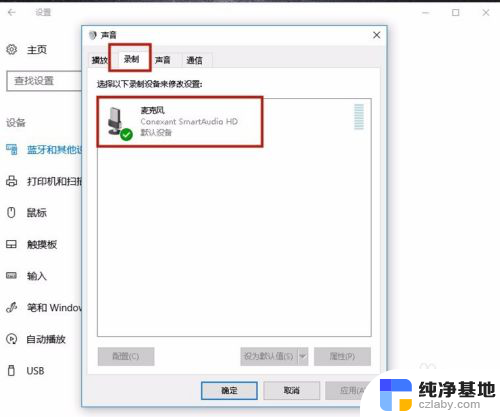
7.选择“录制”选项,勾选“倾听此设备”前面的选框。然后点击“应用”,对着麦克风说话,如果麦克风工作正常,就会发出声音。
说明:不想测试了,则去掉“倾听此设备”前的选项即可。
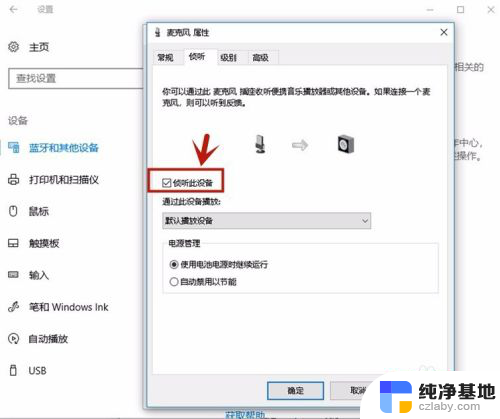
8.如果麦克风还是没有声音,则检查一下麦克风的设置是否正常。方法:
选择“麦克风属性”下的常规,查看”设备用法“,应设为"使用此设备(启动)",然后点击”属性“按钮。
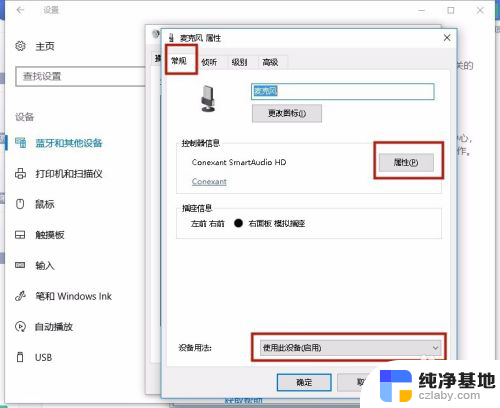
9.如果设备状态显示为“这个设备运转正常",说明麦克风没有坏。可能其它方面设置有问题(比如声音音量调为静音)。
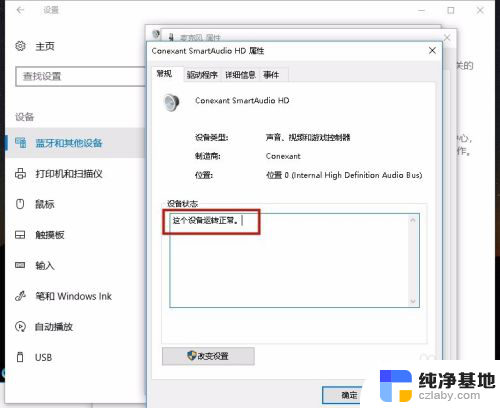
以上就是关于笔记本如何测试麦克风的全部内容,如果有出现相同情况的用户,可以按照小编的方法来解决。
- 上一篇: wps文档点击保存按钮后从开始跳转到特色应用的怎么办
- 下一篇: windows和mac都认的u盘格式
笔记本如何测试麦克风相关教程
-
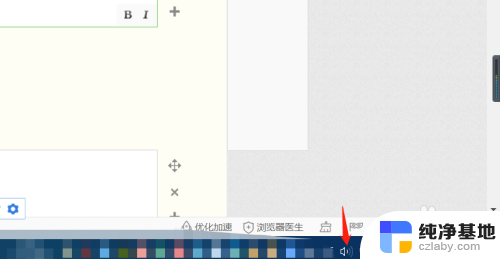 笔记本电脑可以麦克风吗
笔记本电脑可以麦克风吗2024-03-17
-
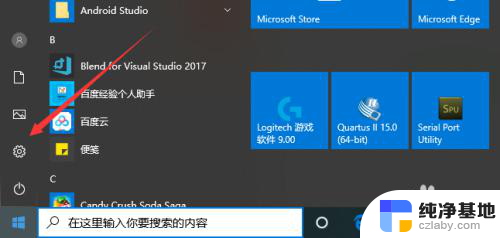 笔记本怎么使用麦克风
笔记本怎么使用麦克风2024-05-09
-
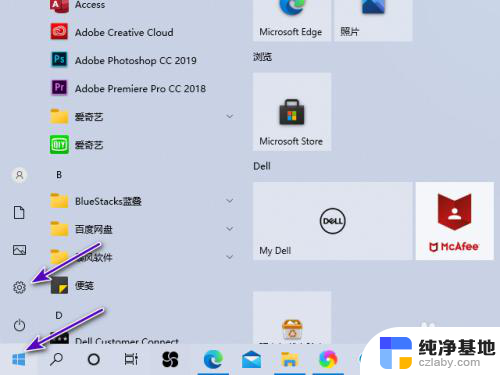 dell笔记本电脑麦克风没声音
dell笔记本电脑麦克风没声音2024-03-18
-
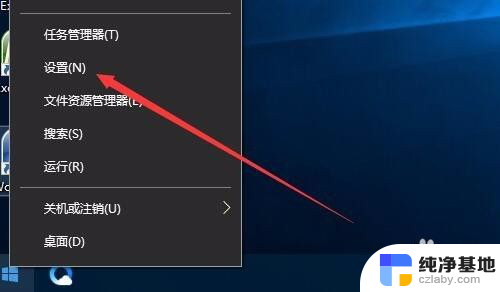 笔记本麦克风怎么关闭
笔记本麦克风怎么关闭2024-04-30
电脑教程推荐